Conecta Hubspot con Keybe y automatiza los procesos de tus equipos comerciales. Ahorra tiempo y aumenta la productividad.
Acceder a KB: Flows
Estando en Keybe, ingresas a KB: Flows que se encuentra en la parte izquierda de la pantalla lo que te redireccionará a la página de tu marca en KB: Flows. Ahora podrás comenzar a conectar todas tus aplicaciones con Keybe.
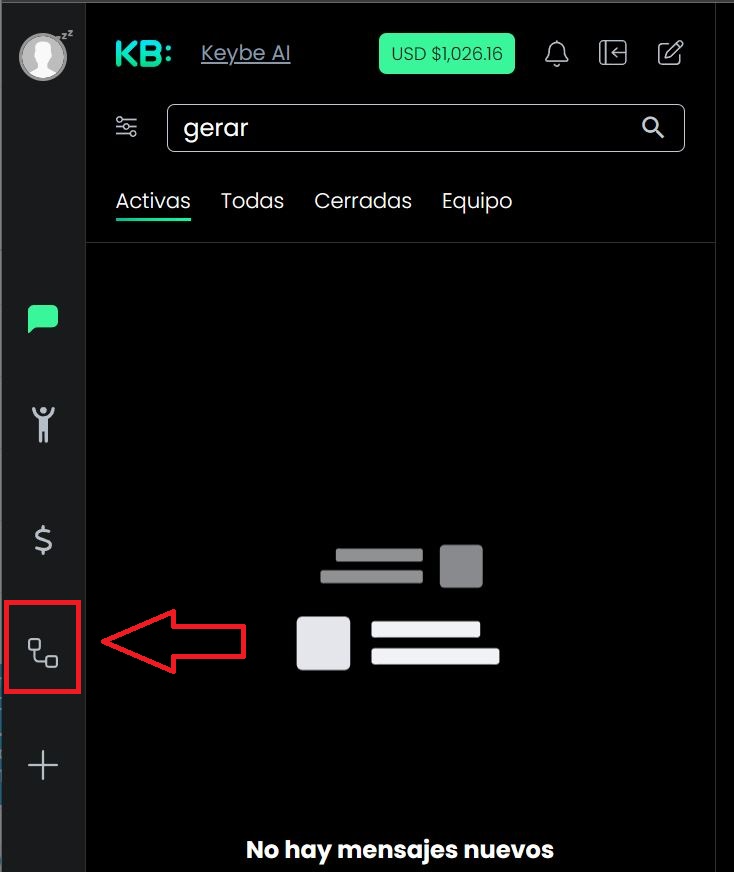
Conectar Hubspot con KB flows
Template sincronización de contactos nuevos Hubspot
Dentro de la opción templates se encuentra un template para sincronizar los contactos de Hubspot CRM con Keybe.
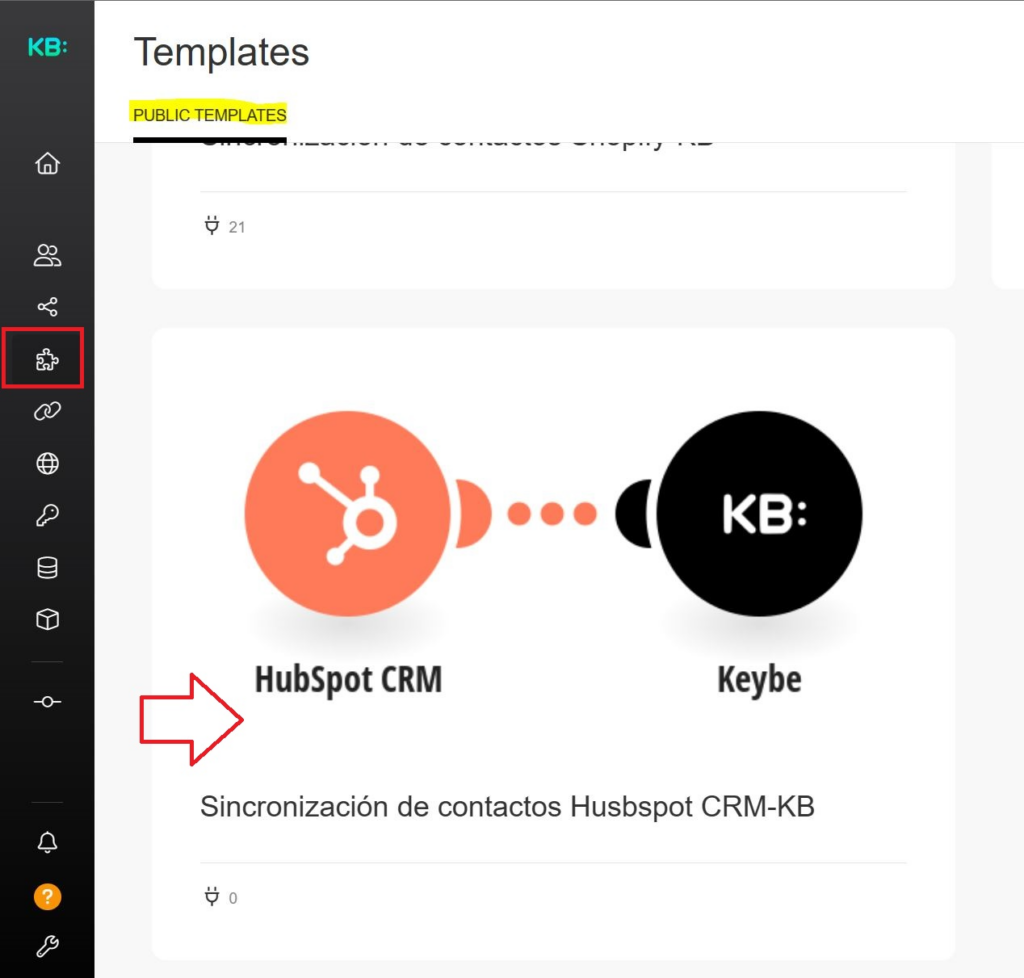
Al seleccionarlo aparece la siguiente interfaz:
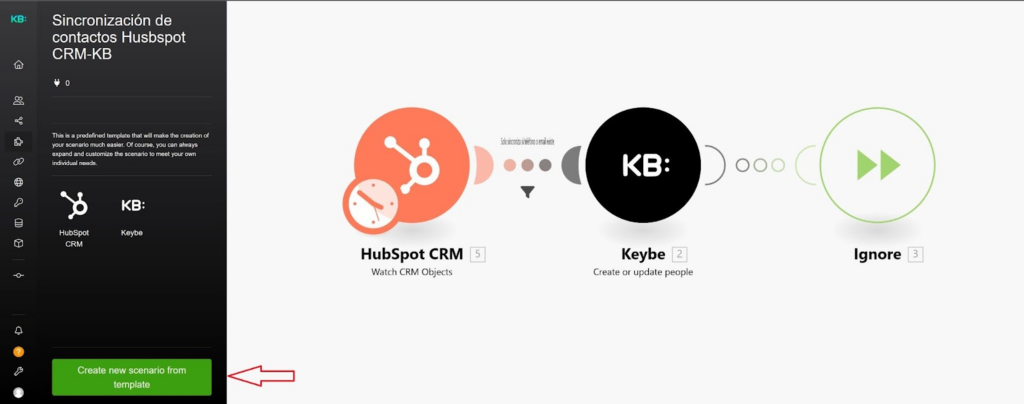
Seleccionamos Create new scenario from template (crear nuevo escenario desde el la plantilla). Así quedará creado nuestro escenario. Ahora lo que necesitamos es personalizar nuestro escenario.
Lo primero para personalizar nuestro escenario es configurar nuestra cuenta de Hubspot de la cual se van a traer los datos de los contactos hacia Keybe. Para esto damos clic en el módulo de Hubspot CRM
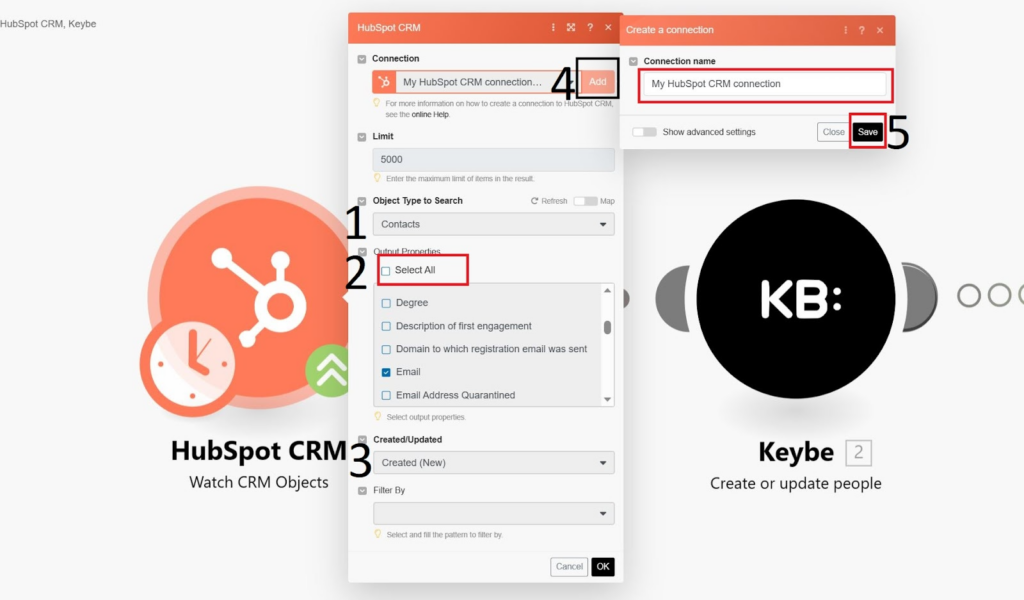
El campo límite sugerimos dejarlo en 5000, este número corresponde al máximo de contactos actualizados cada vez que el escenario se active. La plantilla viene precargada con la siguiente configuración sugerida: (1) en ‘Object type to search’ está seleccionado contactos (2) Los datos que vamos a necesitar para la sincronización: Email, Phone Number, First Name, Last Name; es posible seleccionarlos todos (select all) o adicionar a los básicos otros datos que se quisieran por ejemplo almacenar como Extradata. luego (3) ‘Created (Now)’ permite sincronizar todo contacto creado : si queremos que se sincronicen también los contactos actualizados o modificados debemos crear un segundo escenario, siguiente los mismos pasos de esta guía excepto que en el campo (Created/Updated) debemos seleccionar ‘Update (Modified)’ ; (4) clic en Add , el nombre de la conexión es personalizable.. Damos click en Save lo que redirige al login de hubspot:
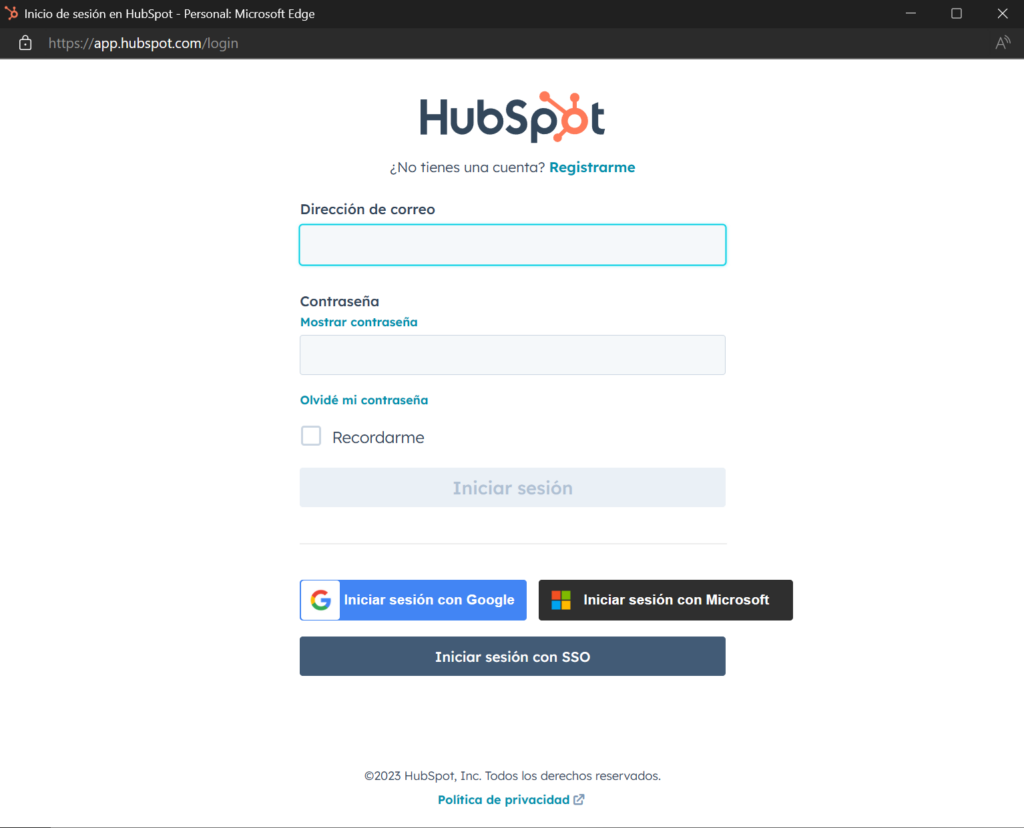
Luego de escribir el correo y contraseña correspondiente a la cuenta de hubspot CRM con la cual queremos hacer la conexión seleccionamos la cuenta y damos clic en Elegir cuenta.
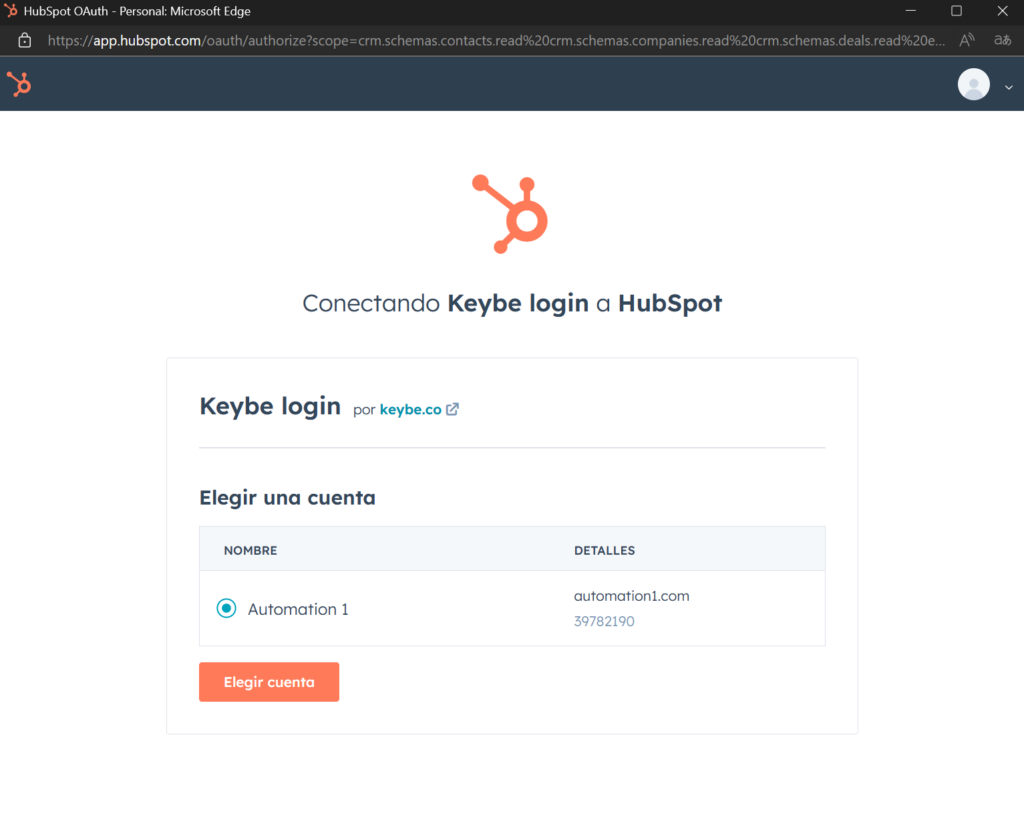
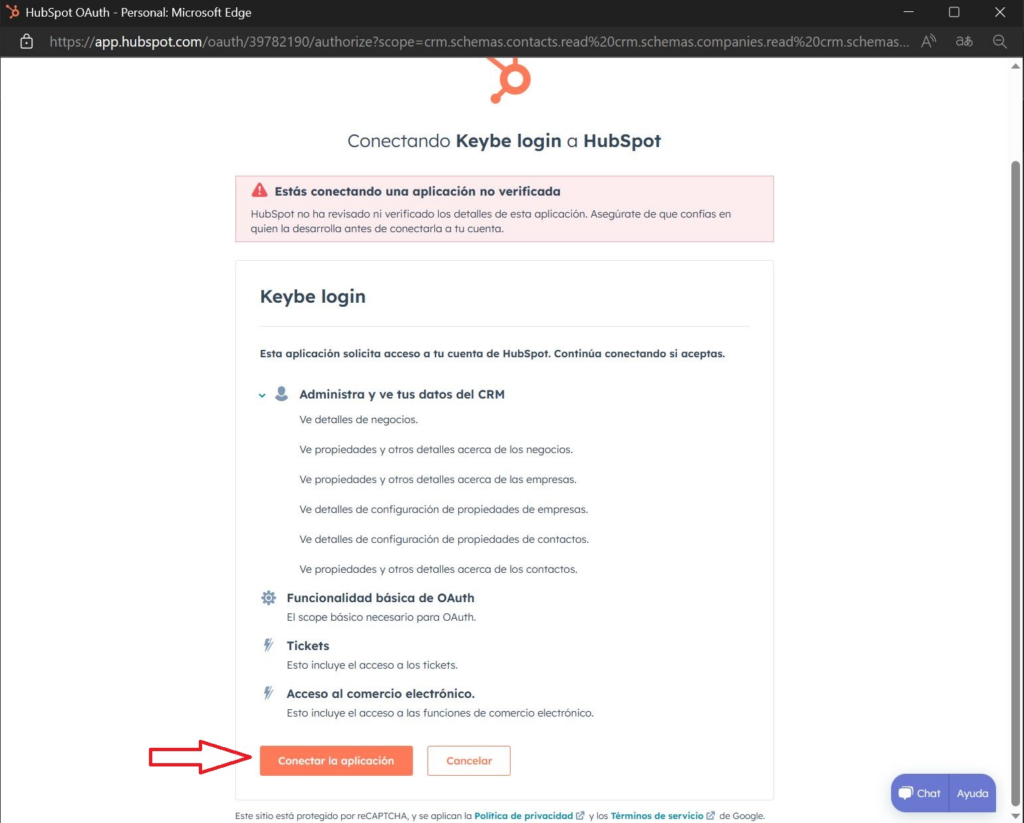
Seleccionamos ‘conectar la aplicación’ y ya tenemos nuestra conexión lista para funcionar como disparador de nuestro escenario.
El módulo de Keybe ya se encuentra preestablecido, es necesario adicionar un dato en el campo client, aquí escribimos el nombre de nuestra marca tal como aparece en Keybe (configuración/Aplicativo):
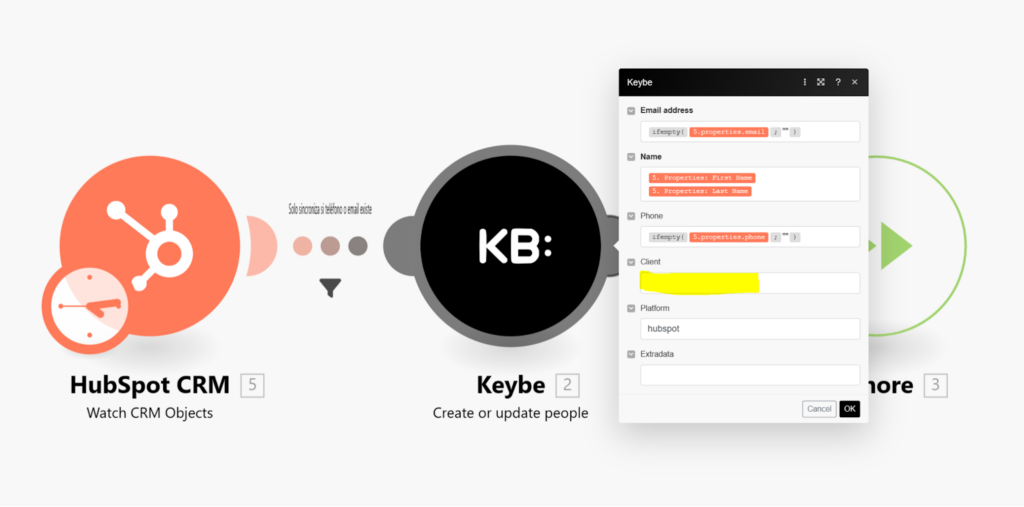
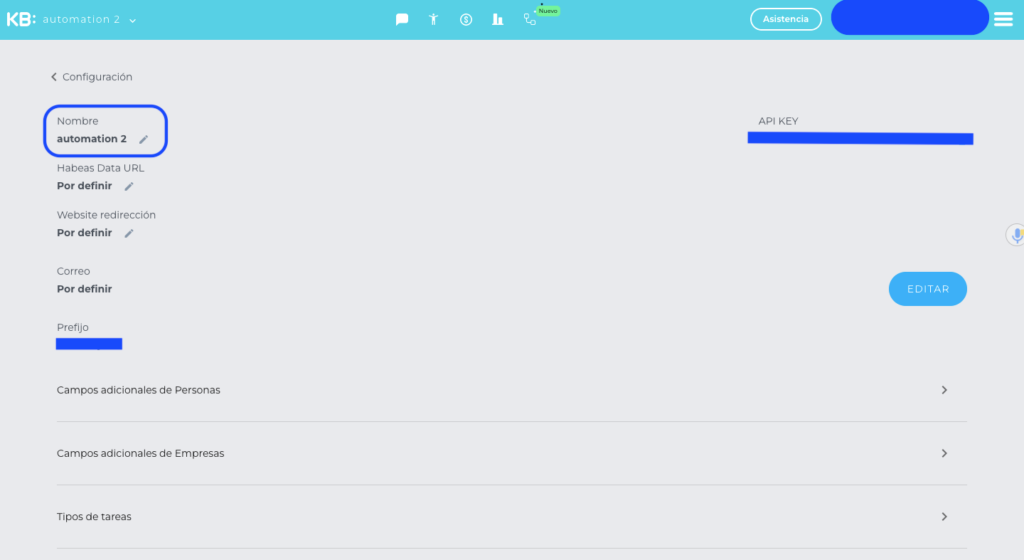
Finalmente, se activa el escenario dejando en On El Scheduling, y se sugiere configurar a intervalos regulares de X minutos (por ejemplo 15)
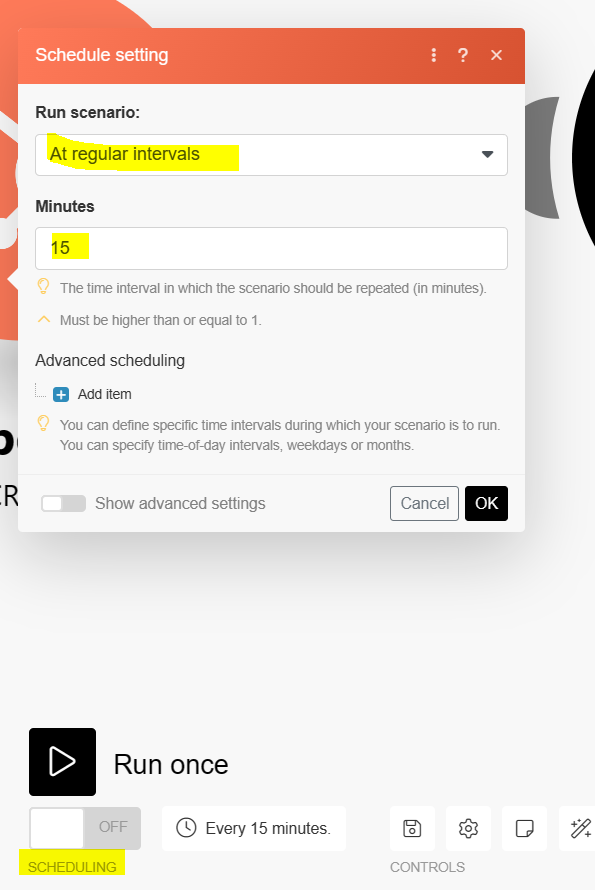
¡¡Felicidades!!! Ya podrás utilizar KB: Flows.

